笔记本电脑用得久了就容易出现各种各样的问题,系统慢得像蜗牛一样,时不时出现黑屏状况。许多时候,重装系统是最快捷、最有效的解决办法,那么接下来小编就给大家带来小米笔记本一键重装系统教程,希望能帮助到大家。
工具/原料:
系统版本:windows10系统
品牌型号:小米笔记本pro14
软件版本:360安全卫士
方法/步骤:
方法一:使用系统自带功能操作
1、小米笔记本一键重装系统教程,首先我们打开win10系统的开始菜单,选择设置进入。
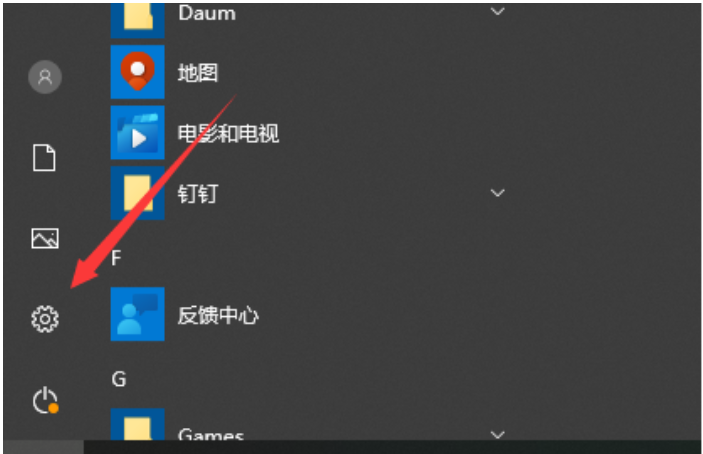
2、然后点击“更新与安全”进入。

3、接着我们点击左侧的“恢复”页面,然后找到右边的“重置此电脑”,点击“开始”。

4、接着在初始化界面中,第一个是“保留我的文件”,第二个是“删除所有内容”。大家根据需要自行选择即可。

5、接下来系统会提示电脑有多个驱动器,这里建议大家选择“仅限安装了windows的驱动器,这样只对系统盘处理,否则将对所有盘格式化处理,那样所有文件都会丢失。

6我们、可以选择第二项“删除文件并清理驱动器”,这样更安全,不过要花费更多的时间。等待系统重置完成即可。

方法二:使用360系统重装大师操作
1、首先我们打开电脑的360安全卫士的功能大全,点击左边的系统工具,找到系统重装工具下载安装好。(也可以打开浏览器直接查找“360系统重装大师”进入官网下载)
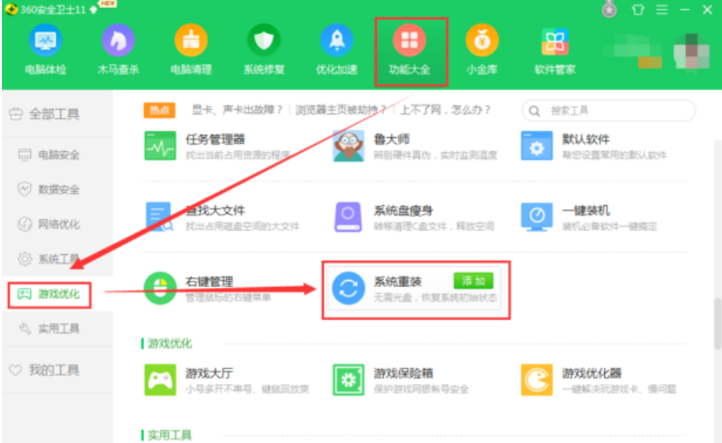
2、然后进入360系统重装大师软件主界面。

3、接着我们点击 "重装环境检测"按钮,等待软件检测系统是否符合重装的条件。

4、在重装开始后,软件自动比对下载文件,无需操作。

5、这时系统实际已安装完成,为了大家使用方便,360系统重装大师在新版本中增加了配置系统环节,将会对电脑驱动运行情况进行扫描,以确保安装好的系统中驱动都能正常运行。

6、当配置完毕后,这样就能正常使用新系统了。

知识拓展:
很多小伙伴在使用小米笔记本的时候发现了触摸板失灵了,那么是什么原因导致的呢?我们接着往下看。
小米电脑触摸板失灵的原因:
1、有的时候可能是笔记本触摸板驱动程序受到损坏或者用户不小心卸载掉了,这些都可能导致笔记本触摸板没反
应,如果触摸板被打开,则可能是触摸板程序被损坏或用户意外卸载。很简单,我们使用“驱动精灵”这款软件进行检
测,安装后即可修复。
2、很多时候是笔记本触摸板被人为关闭了,有些笔记本可以通过设置关闭触摸板,如果不小心关闭了触摸板自然会导致触摸板
没反应,按住笔记本上的Fn按钮加触控板快捷键将其打开即可。
3、有些用户在上网的过程中自我保护意识淡薄,登陆了一些不良网站或者没有安全识别的链接,从而导致电脑中毒
了,有病毒的电脑,用户使用杀毒软件全扫一扫,移除病毒,就可以修复啦。
4、可能一些用户在使用笔记本电脑上网的时候会将饮料或者一些零食放在电脑旁边,一不小心将水或者零食弄在了触撑
板的内部,从而导致笔记本触摸板出现了故障。这种情况需要找维修人员维修。

总结:
以上就是小编给大家带来的关于小米笔记本怎么重装系统的详细教程,还给大家讲解了关于小米笔记本触摸板失灵的原因,希望能帮助到大家。